- Mehr Tipps für Windows Movie Maker
- 2. Top 10 Plugins und Add-ons mit dem Windows Movie Maker
- 3. Top 5 besten Windows Movie Maker Alternativen für Windows
- 4. Wie man YouTube-Videos in Windows Movie Maker bearbeitet
- 5. Top 5 Windows Movie Maker Alternativen für Mac
- 6. Wie beschleunigen Sie Videos im Windows Movie Maker?
- 7. Wie kombinieren Sie mehrere Clips mit Windows Movie Maker?
- 9. Wie erstellen Sie ein Green-Screen-Video mit Windows Movie Maker?
- 10. Eine kurze Anleitung zum Erstellen von PIP-Videos mit Windows Movie Maker
Musik für Videos mit Windows Movie Maker hinzufügen/bearbeiten
Es ist nicht sonderlich kompliziert Ihre gewünschte Musik mit dem Windows Movie Maker in Ihr Video einzufügen. Allerdings gibt es ein paar Überlegungen, die berücksichtigt werden sollten.
 100% Sicherheit verifiziert | Kein Abozwang | Keine Malware
100% Sicherheit verifiziert | Kein Abozwang | Keine MalwareSep 05, 2025• Bewährte Lösungen
Es ist nicht sonderlich kompliziert Ihre gewünschte Musik mit dem Windows Movie Maker in Ihr Video einzufügen. Allerdings gibt es ein paar Überlegungen, die berücksichtigt werden sollten. Auf der Seite wird auf das Wichtigste hingewiesen, was Sie wissen müssen.
Wie wird Musik für ein Video im Windows Movie Maker hinzugefügt/bearbeitet
Der umfassende Windows Movie Maker ist ein Programm, das den Benutzern ein bequemes Importieren von Audio-Dateien ermöglicht, um im Hintergrund verschiedener Videos gespielt werden zu können. Im folgenden Verlauf werfen wir einen Blick auf die Schritte, die Sie durchlaufen müssen, um ein gutes Ergebnis zu erreichen.
Schritt 1:
Starten Sie das Programm und importieren Sie den gewünschten Videoclip. Das ist funktioniert reibungslos und stellt keine Herausforderung dar.
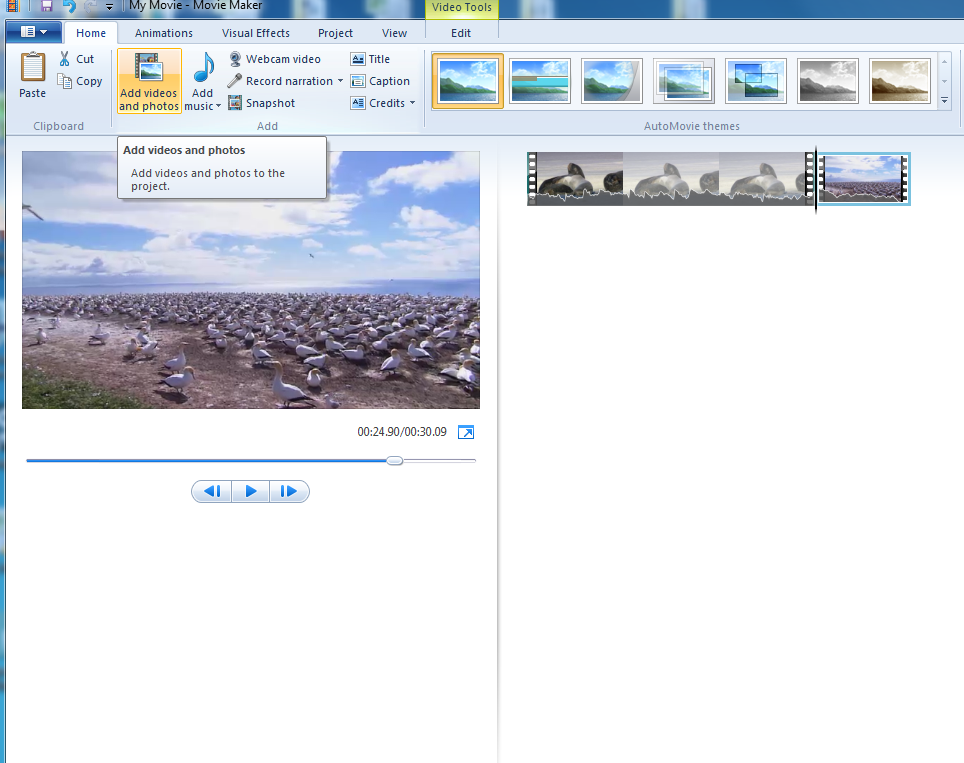
Schritt 2
Importieren Sie die Audiodateien. Es gibt eine "Add Music" -Taste (Musik hinzufügen), die Sie anklicken müssen, um die Musik importieren zu können. Sie können es von bekannten Free Musik Archiven, Vimeo und Mikrofon-Aufnahmen oder direkt von Ihrem Computer importieren. Die gängigsten Dateitypen sind .mp3, .wav, .wma und .mpa. Denken Sie daran, Sie können erst Musik hinzuzufügen, wenn Sie den Clip als erstes hinzugefügt haben.
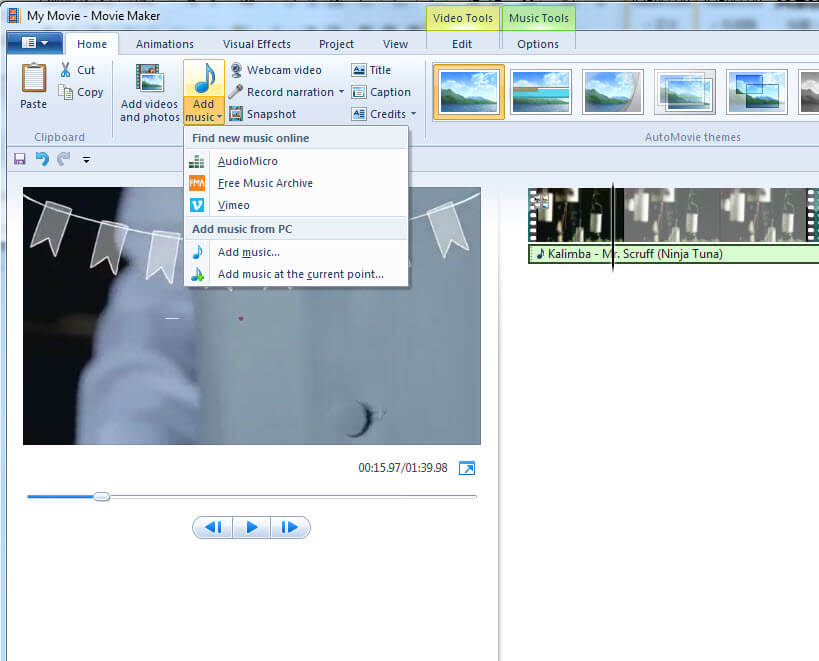
Schritt 3
Die Musik bearbeiten. Die angebotenen Optionen können Sie per doppelklick auf die gewünschte Musik einsehen. Sie können die Lautstärke anpassen, bestimmte Effekte einstellen, wie Einblenden und Ausblenden oder die Datei splitten, legen Sie Start- sowie die Endpunkte fest uvm.
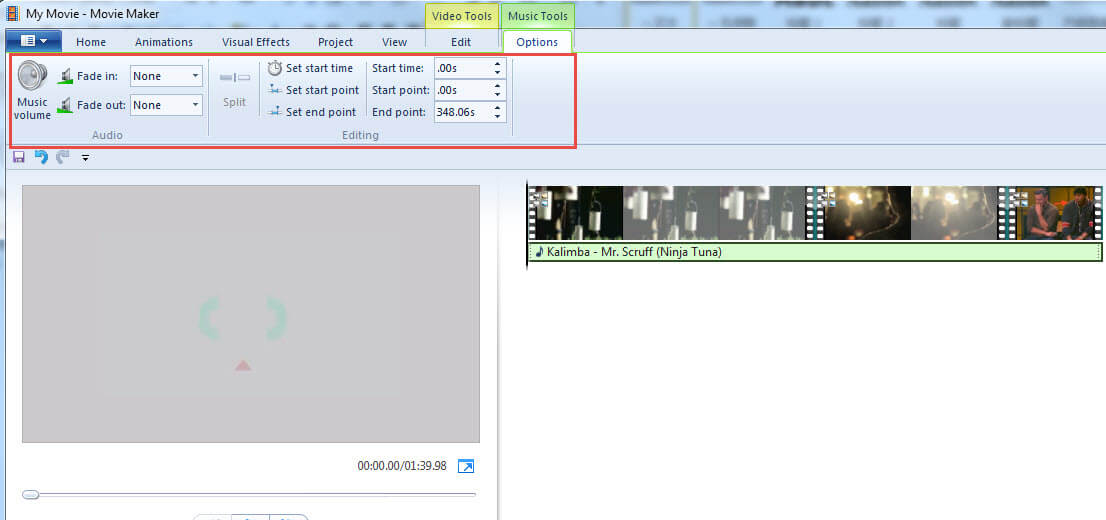
Hinweis: Wenn der von Ihnen importierte Audioclip länger ist, als der Videoclip selbst. Dann können Sie die zuletzt hinzugefügte Musik nicht erkennen.
Sie können den Anfangs- und Endpunkt einstellen, um die Länge der Musik anzupassen. Sie können die Lautstärke von Audio und Video durch Ziehen in der Tool-Leiste der Audio Mix Funktion ebenfalls anpassen.
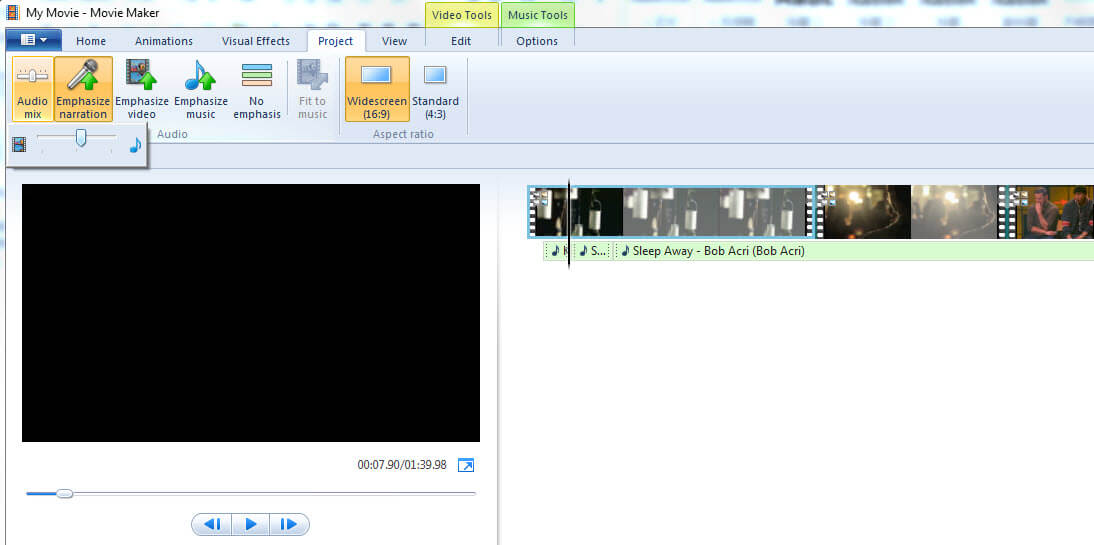
Schritt 4
Der letzte Vorgang ist das Speichern des Projektes. Achten Sie darauf diesen wichtigen Vorgang nicht zu versäumen, später können Sie das Projekt nicht wiederherstellen.
Eine bessere Möglichkeit, Musik zu einem Video hinzuzufügen
Es ist bekannt, dass Sie Musik mit dem Windows Movie Maker hinzufügen können, allerdings hat der Prozess ein paar Nachteile. Diese beinhalten:
- Keine exklusiven Audiospuren
- Es ist eher schwierig zu bedienen und die Funktionen sind limitiert
- keine Zeitleiste vorhanden
Sie können einen Blick auf diese Video-Anleitung werfen, wie einfach es ist die Wondershare Filmora9 Software anzuwenden:
Stattdessen können Sie die Vorteile von Wondershare Filmora Version 9 nutzen. Dies ist eine Software, auf die Sie sich verlassen können:
- Integrierter Audio-Mixer sowie ein Audio-Equalizer, um die beste Qualität zu bekommen
- Exklusive Audiospur, um die Musik perfekt für das Video bearbeiten zu können
- Bequem den Ton vom Video trennen
- Entstören Sie den Ton, um erstklassige Klangqualität und vieles mehr zu erhalten.

Video/Audio in 1.000 Formate konvertieren, bearbeiten, brennen und mehr.
Gratis Testen Gratis Testen Gratis Testen







